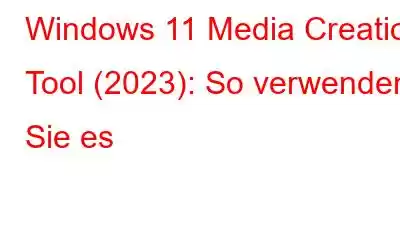Haben Sie beim Upgrade Ihres Geräts auf das neueste Windows-Update jemals technische Schwierigkeiten gehabt? Nun ja, es erzeugt sicherlich Panik! Dank des Tools zur Medienerstellung von Windows 11 können Sie ganz einfach Ihre aktuelle Windows-Version auf Windows 11 aktualisieren. Das kommende große Update, d. h. Windows 11 , wird voraussichtlich Ende dieses Jahres veröffentlicht.
Das Windows-Medienerstellungstool ist eine der fortschrittlichsten Möglichkeiten, die neueste Version von Windows auf Ihrem PC zu aktualisieren, ohne jemals hängenzubleiben. In diesem Beitrag erfahren Sie, wie Sie das Medienerstellungstool von Windows 11 installieren und wie Sie dieses effiziente Tool verwenden, um Ihr Gerät auf Windows 11 zu aktualisieren.
Lass uns beginnen.
Außerdem Lesen Sie: Wie installiere ich Windows 11 neu?
Wie verwende ich das Windows 11 Media Creation Tool?
Was zu tun ist:
- < li aria-level="1">Sichern Sie Ihre Daten: Bevor Sie fortfahren und das Medienerstellungstool verwenden, stellen Sie sicher, dass Sie alle wichtigen Daten und Dateien sichern.
- Stabil Internetverbindung: Damit das Medienerstellungstool ordnungsgemäß funktioniert, benötigen Sie eine stabile Internetverbindung, um ein bootfähiges Laufwerk zu erstellen.
- USB-Flash-Laufwerk: Sorgen Sie vor allem für einen USB-Stick Flash-Laufwerk mit einer Größe von bis zu 8 GB, das Sie als bootfähiges Speicherlaufwerk verwenden.
Lesen Sie auch: So verwenden Sie die Systemwiederherstellung unter Windows 11
Verwenden Medienerstellungstool unter Windows 11:
Sobald Sie sichergestellt haben, dass alles vorhanden ist, lernen wir schnell, wie Sie das Medienerstellungstool von Windows 11 installieren.
Besuchen Sie diesen Link und registrieren Sie sich im Rahmen des Windows Insider-Programms. Wenn Sie kein Mitglied des Insider-Programms sind, warten Sie ein paar Monate, bis Windows 11 öffentlich veröffentlicht wird.
Wählen Sie „Windows 11“.
Scrollen Sie zum Abschnitt „Windows 11-Installationsmedien erstellen“ und klicken Sie dann auf die Schaltfläche „Tool jetzt herunterladen“ darunter.
Einmal das Windows 11-Medienerstellungstool heruntergeladen wurde, führen Sie dieses Tool auf Ihrem Gerät aus.
Jetzt bietet Windows Ihnen zwei verschiedene Möglichkeiten: Aktualisieren Sie Ihren PC jetzt oder erstellen Sie ein Installationsmedium, indem Sie ein USB-Flash-Laufwerk/eine DVD für einen anderen PC verwenden.
Wählen Sie die Option „Installationsmedium für einen anderen PC erstellen“, während wir ein bootfähiges Laufwerk für Windows 11 erstellen. Klicken Sie auf „Weiter“, um fortzufahren.
Auf der Wählen Sie im nächsten Fenster die Sprache, Architektur und Edition über das Dropdown-Menü aus. Tippen Sie auf Ne xt, wenn Sie fertig sind.
Der nächste Schritt besteht darin, das Installationsmedium auszuwählen, unabhängig davon, ob Sie ein USB-Flash-Laufwerk oder eine ISO-Datei verwenden.
Wählen Sie die Option „USB-Laufwerk“ und schließen Sie dann den USB-Stick (mindestens 8 GB groß) an Ihren PC an. Sobald Sie mit dem Anschließen des USB-Laufwerks an Ihr Gerät fertig sind, macht sich das Windows-Medienerstellungstool an die Arbeit, um ein bootfähiges Windows 11-Medium zu erstellen.
Folgen Sie bis zum Abschluss den Anweisungen auf dem Bildschirm des Assistenten Der Vorgang ist abgeschlossen.
Sobald das bootfähige Laufwerk (USB-Flash-Stick) bereit ist, verfügen Sie über eine neue Kopie von Windows 11 als Backup, die Sie jederzeit für die Neuinstallation von Windows auf jedem Gerät verwenden können .
Lesen Sie auch: So erstellen Sie ein bootfähiges USB-Laufwerk für Windows 11
Was ist Medienerstellung?
Mit einem Tool zur Medienerstellung können Sie eine bootfähige Version erstellen eines Windows-Updates in Form eines USB-Flash-Laufwerks/einer DVD, mit dem Windows jederzeit wiederhergestellt werden kann. Sie können sich ein Medienerstellungstool als ein Backup vorstellen, das Sie für die Installation einer neuen Kopie von Windows verwenden können, wenn etwas schief geht oder Ihr Gerät nicht richtig funktioniert oder abstürzt.
Lesen Sie auch: Alles, was Sie wissen müssen: Windows 10-Medienerstellungstool
Was ist der Zweck eines Medienerstellungstools?
Der einzige Zweck eines Medienerstellungstools besteht darin, dass Sie ein Backup des gesamten Betriebssystems erstellen können . Wenn also etwas schief geht oder Ihr Gerät nicht funktioniert, können Sie das bootfähige Laufwerk (USB-Stick oder DVD) verwenden, um Windows auf Ihrem Computer neu zu installieren.
Wie kann ich die Windows 11-Medien verwenden/installieren? Erstellungstool?
Sie können das Windows 11-Medienerstellungstool von der offiziellen Website von Microsoft installieren. Besuchen Sie diesen Link und laden Sie das Medienerstellungstool auf Ihr Gerät herunter. Sie müssen lediglich die Windows-Version auswählen, die Sie aktualisieren möchten, und das Medienerstellungstool auf Ihren PC herunterladen. Sobald der Installationsvorgang abgeschlossen ist, führen Sie das Medienerstellungstool aus und befolgen Sie einfach die Anweisungen auf dem Bildschirm.
Fazit
Also, Leute, damit ist unsere Anleitung zur Verwendung des abgeschlossen Medienerstellungstool für Windows 11. Sie können die oben genannten Schritte zum Herunterladen und Installieren des Medienerstellungstools zum Upgrade Ihres Geräts auf Windows 11 verwenden.
Für weitere Fragen oder Hilfe können Sie gerne den Kommentarbereich nutzen!
Lesen: 0